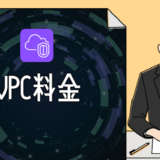この記事はで読むことができます。
このガイドでは、Amazon VPCの実践的な使用方法を、基本的な設定から高度な構成まで段階的に解説します。
AWS構築にお困りの企業様は
お気軽にご相談ください。
1. 基本的なVPC設定
1.1 VPCの作成
AWSマネジメントコンソールを使用:
- VPCダッシュボードに移動
- 「VPCを作成」をクリック
- 名前とCIDRブロックを指定(例:10.0.0.0/16)
- 「作成」をクリック
AWS CLIを使用する。
bash
aws ec2 create-vpc --cidr-block 10.0.0.0/16 --tag-specifications 'ResourceType=vpc,Tags=[{Key=Name,Value=MyVPC}]'1.2 サブネットの追加
マネジメントコンソールで行う。
- VPCダッシュボードの「サブネット」セクションに移動
- 「サブネットを作成」をクリック
- VPC、アベイラビリティーゾーン、CIDRブロックを指定
AWS CLIを使用する。
bash
aws ec2 create-subnet --vpc-id vpc-1234567890abcdef0 --cidr-block 10.0.1.0/24 --availability-zone us-east-1a1.3 インターネットゲートウェイの接続
マネジメントコンソールで行う。
- 「インターネットゲートウェイ」セクションで新しいゲートウェイを作成
- 作成したゲートウェイを選択し、「VPCにアタッチ」を実行
AWS CLIを使用する。
bash
aws ec2 create-internet-gateway
aws ec2 attach-internet-gateway --vpc-id vpc-1234567890abcdef0 --internet-gateway-id igw-1234567890abcdef02. セキュリティ設定
2.1 セキュリティグループの設定
マネジメントコンソールで行う
- 「セキュリティグループ」セクションに移動
- 「セキュリティグループを作成」をクリック
- 名前、説明、VPCを指定
- インバウンド/アウトバウンドルールを追加
AWS CLIを使用:
bash
aws ec2 create-security-group --group-name MySecurityGroup --description "My security group" --vpc-id vpc-1234567890abcdef0
aws ec2 authorize-security-group-ingress --group-id sg-1234567890abcdef0 --protocol tcp --port 80 --cidr 0.0.0.0/02.2 ネットワークACLの設定
マネジメントコンソールで行う。
- 「ネットワークACL」セクションに移動
- 「ネットワークACLを作成」をクリック
- VPCを選択し、ルールを追加
AWS CLIを使用する。
bash
aws ec2 create-network-acl --vpc-id vpc-1234567890abcdef0
aws ec2 create-network-acl-entry --network-acl-id acl-1234567890abcdef0 --rule-number 100 --protocol tcp --port-range From=80,To=80 --cidr-block 0.0.0.0/0 --rule-action allow --egress false3. 高度な構成
3.1 VPCピアリングの設定
マネジメントコンソールで行う
- 「ピアリング接続」セクションに移動
- 「ピアリング接続を作成」をクリック
- リクエスタVPCとアクセプタVPCを選択
AWS CLIを使用する。
bash
aws ec2 create-vpc-peering-connection --vpc-id vpc-1234567890abcdef0 --peer-vpc-id vpc-0987654321fedcba03.2 VPNの設定
- カスタマーゲートウェイの作成
- 仮想プライベートゲートウェイの作成とVPCへのアタッチ
- VPN接続の作成
- VPNトンネルの設定
3.3 Transit Gatewayの使用
- Transit Gatewayの作成
- VPCをTransit Gatewayにアタッチ
- ルートテーブルの設定
4. モニタリングとトラブルシューティング
4.1 VPCフローログの設定
マネジメントコンソールで:
- VPCダッシュボードでVPCを選択
- 「フローログ」タブを選択
- 「フローログを作成」をクリック
AWS CLIを使用する。
bash
aws ec2 create-flow-logs --resource-type VPC --resource-ids vpc-1234567890abcdef0 --traffic-type ALL --log-destination-type cloud-watch-logs --log-group-name MyVPCFlowLogs4.2 一般的なトラブルシューティング
一般的なトラブルに対する対応を紹介します。
4.2.1 接続性の問題
- セキュリティグループとネットワークACLの設定を確認
- ルートテーブルの設定を確認
- NATゲートウェイの設定を確認(プライベートサブネットの場合)
4.2.2 パフォーマンスの問題
- VPCピアリングやTransit Gatewayの設定を確認
- インスタンスタイプとネットワークパフォーマンスを確認
4.2.3 セキュリティの問題
- セキュリティグループのルールを見直し
- ネットワークACLの設定を確認
- VPCフローログを分析
5. ベストプラクティス
- 適切なCIDRブロックの選択:将来の拡張を考慮
- マルチAZ設計:高可用性のために複数のアベイラビリティーゾーンを使用
- 最小権限の原則:必要最小限のアクセス権限のみを付与
- タグ付け:リソースに適切なタグを付けて管理を容易に
- 暗号化:転送中および保存中のデータを暗号化
- 定期的な監査:セキュリティ設定を定期的に見直し
6. 高度な使用例
6.1 ハイブリッドクラウド環境の構築
- Direct Connectを使用してオンプレミス環境と接続
- Transit Gatewayを使用して複数のVPCとオンプレミスネットワークを接続
6.2 マイクロサービスアーキテクチャの実装
- 各マイクロサービス用に個別のサブネットを作成
- コンテナオーケストレーションツール(ECS、EKS)との統合
- サービスディスカバリの実装
6.3 大規模な多層アプリケーションの展開
- ウェブ層、アプリケーション層、データベース層用の個別のサブネットを作成
- エッジロケーションとCloudFrontの活用
- グローバルアクセラレータの使用によるパフォーマンス最適化
まとめ
Amazon VPCは、AWSクラウド内でカスタマイズ可能な安全なネットワーク環境を提供する強力なサービスです。基本的な設定から高度な構成まで、VPCの機能を十分に理解し活用することで、セキュアでスケーラブル、かつ高性能なクラウドインフラストラクチャを構築することができます。
実際の環境での使用に際しては、ここで紹介した手順やベストプラクティスを参考にしつつ、具体的な要件に応じてカスタマイズしていくことが重要です。また、AWSの新機能や更新情報を常にチェックし、最新のベストプラクティスを取り入れていくことをおすすめします。
AWS構築にお困りの企業様は
お気軽にご相談ください。